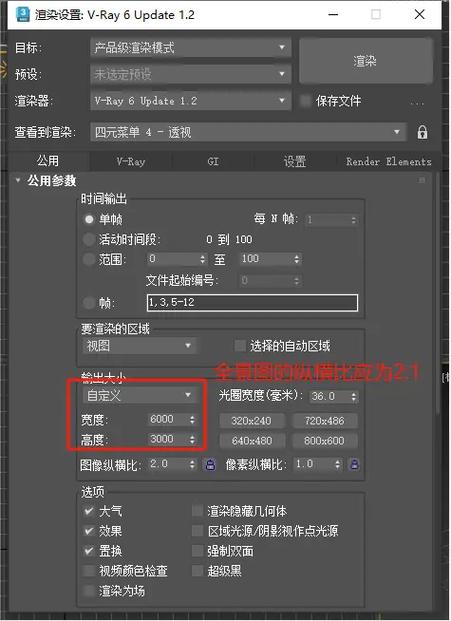本文概述:本文将介绍学会使用3dmax材质编辑器的六个步骤,帮助读者更好地掌握3dmax这款强大的三维建模软件。
在三维建模和动画设计领域,Autodesk 3dmax是一个广为人知且功能强大的工具。无论你是新手还是有经验的用户,掌握3dmax的材质编辑器对提高你的作品质量至关重要。以下是学习和掌握3dmax材质编辑器的六个步骤,希望对你有所帮助。
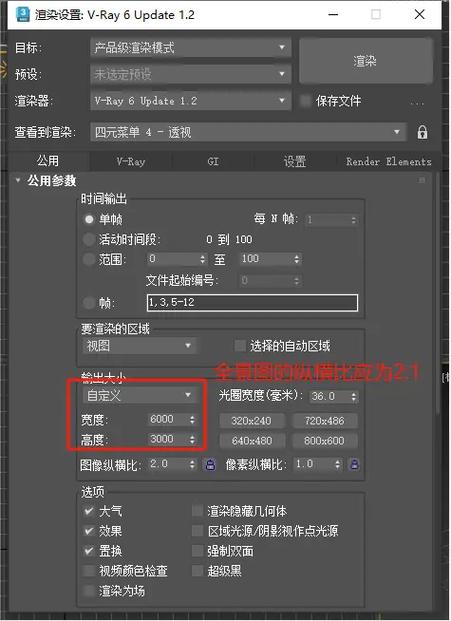
了解界面
要有效地使用3dmax材质编辑器,首先必须熟悉其界面布局。在启动3dmax后,可以通过快捷键“M”打开材质编辑器。在界面上,你会看到若干个材质球,这些材质球代表不同的材质样本。在界面的左侧是材质参数栏,右侧是材质类型和贴图类型选择区。熟悉这些基本界面组件,有助于你快速进入工作状态。

创建基本材质
初步掌握了界面后,就可以尝试创建一个基本材质。选择一个材质球,并在材质参数栏中为它命名。然后选择材质类型(例如标准)并开始设置基本参数,如漫反射颜色、镜面反射和自发光等。注意调整这些参数会实时影响到材质球的外观,通过观察变化可以直观地理解每个参数的作用。
添加纹理贴图
为了让材质更加逼真,需要为其添加纹理贴图。点击材质球旁边的小方块按钮,打开“材质/贴图浏览器”。在这里你可以选择不同类型的贴图,例如位图(Bitmap)。选择位图后,你需要从电脑中选择一张图片作为贴图素材。添加贴图后,可以通过调整UV坐标来改变贴图在模型表面上的显示方式。
调节贴图参数
当你已经成功添加了纹理贴图,接下来需要进一步调整贴图的细节参数。例如,你可以调整贴图的平铺方式(Tile),旋转角度(Angle),以及混合模式(Blend Mode)。这些参数允许你更灵活地控制贴图的展示效果,从而实现更加复杂和精细的材质效果。
运用高级材质类型
在掌握了基础材质的制作之后,可以尝试使用一些高级材质类型,如VRay材质、Mental Ray材质或Substance材质。这些高级材质类型提供了更加丰富和专业的选项,能够大大提升材质的真实感。当你使用这些高级材质时,同样需要注意各项参数调节,并尝试不同的组合,以便找到最合适的材质效果。
实际应用并测试
创建好的材质需要在实际场景中进行应用和测试。将材质拖动到相应的模型上,并通过渲染查看实际效果。在这个过程中,你可能需要不断调整材质参数和贴图细节,使得最终效果达到预期。同时,也可以尝试在不同的光照条件下测试材质表现,以确保材质在各种环境下都能呈现出最佳效果。通过以上六个步骤,相信你已经对3dmax材质编辑器有了更为深入的了解和掌握。关键是不断实践,在操作中熟练运用这些技巧和方法,将有助于你在三维建模和动画创作中取得更大的进步。如果遇到问题,不妨多参考相关资料和教程,或者加入相关的在线社区,与其他3dmax爱好者交流学习。希望你能创造出更多优秀的三维作品。
BIM技术是未来的趋势,学习、了解掌握更多BIM前言技术是大势所趋,欢迎更多BIMer加入BIM中文网大家庭(http://www.wanbim.com),一起共同探讨学习BIM技术,了解BIM应用!